Permet de définir les paramètres d'une conception de chaîne.
L'onglet Conception permet de concevoir entièrement le schéma d'entraînement par chaîne. Vous pouvez sélectionner le type de chaîne approprié et ajouter, supprimer ou réorganiser les pignons. Vous contrôlez entièrement le schéma d'entraînement et toutes les propriétés géométriques. Dans la zone Autres, vous pouvez ajuster le comportement par défaut du calcul du nombre de maillons de chaîne et régler la synchronisation.
|
Mode d'accès : |
Sur le ruban, cliquez sur l'
onglet Conception
 le groupe de fonctions Transmission de la puissance
le groupe de fonctions Transmission de la puissance
 Chaînes à rouleaux
Chaînes à rouleaux
|
Chaîne
|
A l'aide des options de sélection, accédez à la chaîne concernée dans la bibliothèque de chaînes. La sélection de la chaîne s'effectue en fonction d'une norme de chaîne (catégorie) et d'un type de chaîne (taille de la chaîne basée sur le pas). Utilisez la partie supérieure du panneau pour sélectionner la famille (standard) de la chaîne. En fonction du choix de la famille, les informations proposées (tailles de chaîne ou solutions disponibles) dans la partie inférieure de la fenêtre varient. La liste des familles de chaînes proposée dépend des fichiers de données XML enregistrés dans ...\Design Data\Design Accelerator\Tables\Chains\RollerChains. Vous pouvez personnaliser la liste de chaînes et y ajouter vos propres chaînes en fonction d'un fournisseur particulier. Lorsque vous avez terminé la sélection de la chaîne, et que celle-ci correspond aux critères d'entrée, la commande |
||
|
Méthode |
Dans la liste déroulante, choisissez la méthode de sélection d'une chaîne. Le contenu de la liste des tailles de chaînes ou solutions qui se trouve dans la partie inférieure du panneau change selon la méthode choisie. Vous pouvez trier cette liste, en cas de besoin. Remarque : La liste déroulante n'est disponible que si l'onglet Calcul est activé et que la commande d'activation/désactivation du calcul
|
|
|
Rechercher une chaîne par taille Le contenu de la liste affichée plus bas contient toutes les tailles de chaîne d'une famille sélectionnée. La liste contient les principales propriétés de cote de la chaîne (pas, largeur...). Les diamètres de pignons changent en fonction de la chaîne sélectionnée. Le nombre de dents du pignon est fixe. Pour sélectionner la taille de chaîne, cliquez sur la ligne correspondante. |
||
|
Rechercher une solution avec un nombre fixe de dents de pignon Le contenu de la liste en partie inférieure contient les solutions possibles pour les entraînements par chaîne utilisant une taille de chaîne particulière et conservant le nombre de dents des pignons. Le générateur recherche une chaîne par taille et calcule les propriétés de force. Il commence par sélectionner les chaînes qui peuvent convenir ou non pour le type d'entraînement. Utilisez cette méthode si les diamètres des pignons n'ont pas une importance capitale. Les facteurs de sécurité statiques et dynamiques sont calculés, ainsi que la contrainte dans le palier, le poids global de la chaîne, la puissance théorique et la puissance nominale de chaîne. |
||
|
Rechercher une solution avec les diamètres de pignon les plus proches La liste dans la partie inférieure contient les solutions possibles pour l'entraînement par chaîne utilisant une taille de chaîne particulière et conservant les diamètres de pignons les plus proches. Le nombre de dents des pignons peut changer en conséquence. Le générateur recherche une chaîne par taille et calcule les propriétés de force. Il commence par sélectionner les chaînes qui peuvent convenir ou non pour le type d'entraînement. Utilisez cette méthode si la zone de délimitation de l'entraînement par chaîne revêt une importance capitale. Les facteurs statiques et dynamiques sont calculés, ainsi que la contrainte dans le palier, le poids global de la chaîne, la puissance théorique et la puissance nominale de chaîne pour le plus petit nombre de dents de l'entraînement. |
||
|
|
Affiche un aperçu et un graphique de la puissance nominale pour une chaîne ou une solution sélectionnée. Pour accéder à la zone Autres, cliquez sur |
|
|
Aperçu |
Affiche un aperçu de la chaîne avec les cotes en série adéquates. |
|
|
Puissance nominale |
Affiche un graphique de la puissance nominale de la chaîne et de la puissance théorique pour une application particulière. Consultez le graphique de puissance avant de choisir la chaîne. Le point rouge représente la puissance théorique. Vous pouvez facilement vous rendre compte si les critères de conception sont respectés (si la puissance théorique se trouve dans l'intervalle de valeurs). |
|
|
Sélectionner le plan médian de chaîne |
Sélectionnez le plan médian de la chaîne Sélectionnez un plan médian pour la chaîne afin de calculer le schéma d'entraînement initial et afficher un aperçu dynamique. Vous pouvez sélectionner le plan de construction ou toute autre face plane de l'ensemble. Vous pouvez en outre utiliser l'icône du système de coordonnées actif pour ajuster la direction de l'axe X ou Y et le point d'origine des coordonnées. |
|
|
Décal. plan médian |
Permet de contrôler la distance à partir du plan de construction sélectionné. Insérez la valeur ou mesurez-la. |
|
|
Nombre de brins de chaîne |
Sélectionnez le nombre de brins de chaîne requis pour la conception. Les brins valides sont déterminés par le type de chaîne sélectionné. Si vous changez la propriété de brin, vous modifiez directement la chaîne (simple, double, triple, etc.). Cette valeur a un impact sur tout l'entraînement par chaîne. Les pignons sont mis à jour en conséquence en intégrant le nombre de brins de chaîne. Choisissez dans la liste le nombre de brins valide défini pour une chaîne donnée. |
|
|
Nombre de maillons de chaîne |
Permet de définir le nombre de brins de chaîne requis. Par défaut, cette zone est désactivée. Pour l'activer, choisissez Personnalisé dans la zone de groupe Options de chaîne de la zone Autres. La position du pignon coulissant change automatiquement. Le nombre de maillons de chaîne est déterminé à partir de la chaîne, de la position et de la taille des pignons. La valeur est arrondie au nombre pair ou impair en fonction de l'option Maillons de chaîne en cours de la zone Autres. |
|
Pignons
|
Vous pouvez ajouter, supprimer ou réorganiser des pignons et définir les propriétés principales de chaque pignon. Chacun d'entre eux est représenté par une ligne de commandes au sein de la liste. Pour réorganiser les pignons de la liste, faites glisser les lignes correspondantes. |
|
|
Trois options permettent de définir l'action à effectuer sur un pignon. |
|
|
|
Composant : permet d'insérer un pignon en tant que composant. Utilisez cette option pour créer un document de pièce propre au pignon. L'application utilise des fichiers gabarit prédéfinis pour les pignons. Rien ne vous empêche d'ajouter d'autres fonctions dans les documents de pignon. Le nom de fichier peut être sélectionné au sein de la boîte de dialogue Propriétés. |
|
|
Existant(e) : permet de sélectionner un pignon existant dans l'ensemble. Utilisez cette option si le pignon qui doit être inséré dans la chaîne existe déjà dans l'ensemble. Le générateur détermine automatiquement la position (fixe par rapport à l'axe de rotation) et le nombre de dents du pignon sélectionné. Il ne génère pas le pignon à partir d'un gabarit intégré. |
|
|
Virtuel : n'insère pas de pignon dans l'ensemble. L'option est similaire à l'option Composant, sauf qu'aucun composant n'est créé dans l'ensemble. Utilisez cette option si vous n'êtes pas certain du pignon à utiliser dans l'ensemble. Aucune information de nomenclature n'est produite dans l'ensemble. |
|
Types de positionnement du pignon |
|
|
Chaque pignon de l'entraînement par chaîne suit une règle particulière pour identifier la position du centre : |
|
|
|
Position fixe basée sur les coordonnées : vous pouvez faire glisser un pignon dans le plan principal de la chaîne. ou spécifier la position à l'aide de valeurs précises de coordonnées X et Y. Ces coordonnées sont liées au système de coordonnées de la chaîne. Cliquez deux fois sur la poignée du centre du pignon afin d'afficher la boîte de dialogue des coordonnées X et Y du pignon. |
|
|
Position fixe basée sur la géométrie sélectionnée : il faut sélectionner le point de construction, l'axe de construction, la face cylindrique ou le point d'esquisse qui constitue la condition géométrique du centre du pignon. Vous ne pouvez pas spécifier des coordonnées numériques précises. Le positionnement est contrôlé automatiquement par projection du point de centre sur le plan principal de la chaîne. |
|
|
Position coulissante libre : le centre du pignon est ajusté exactement de manière à remplir la condition de longueur de la chaîne. Le centre du pignon est spécifié à l'aide d'un point et d'un vecteur spécifiques. La longueur la plus proche est sélectionnée pour le point réel. Le centre exact du pignon est ensuite déplacé le long du vecteur jusqu'à ce que la condition de longueur de la chaîne soit remplie. La direction du vecteur est automatiquement déterminée par l'application et ne peut être modifiée. Vous ne pouvez pas spécifier les coordonnées à l'aide de valeurs exactes ou d'expressions. |
|
|
Position coulissante basée sur la direction : choix similaire à l'option Position coulissante libre. La direction du vecteur est contrôlée par la géométrie sélectionnée. Sélectionnez l'axe de construction, le plan de construction ou la face plane qui doit être perpendiculaire au plan de la chaîne. Vous pouvez ajuster le point spécifique par glisser-déposer uniquement. Le générateur sélectionne automatiquement la longueur de chaîne la plus proche et calcule la position exacte du centre pour remplir la condition de longueur de la chaîne. Le plan de translation doit être perpendiculaire au plan principal de la chaîne. Vous ne pouvez pas spécifier les coordonnées à l'aide de valeurs exactes ou d'expressions. |
|
|
Position coulissante basée sur la rotation : la position du pignon est déterminée par le générateur de chaînes par rapport au centre de rotation et au rayon du bras considéré. Utilisez la poignée de l'angle pour déplacer le pignon jusqu'à l'emplacement souhaité. Le générateur préconise automatiquement la rotation adéquate en fonction de la longueur de chaîne. La référence de géométrie sélectionnée détermine le centre de rotation. |
|
Chaque pignon est modifiable : |
|
|
|
Propriétés du pignon : affiche la boîte de dialogue Propriétés du pignon de chaîne à rouleaux dans laquelle vous pouvez modifier les paramètres du pignon (diamètre, profondeur, rayons de congé, rapport de puissances, etc.). Il est possible de modifier la taille du pignon par glisser-déposer dans la fenêtre graphique, à l'aide de la poignée de dimensionnement du pignon. Par défaut, la taille du pignon est uniquement modifiable selon les valeurs standard (recommandées). |
|
|
Supprimer : supprime le pignon. |
|
|
Rechercher le pignon : affiche une boîte de dialogue permettant de localiser un pignon parmi une liste proposée. |
 (Autres)
(Autres)
|
Affiche des options supplémentaires relatives à la conception de l'entraînement par chaîne. Pour accéder à la zone Autres, cliquez sur |
|||
|
|
Désactive le système de coordonnées de la courroie. Utilisez-le pour masquer ou afficher l'icône de coordonnées de la courroie dans la fenêtre graphique de votre ensemble. Si l'icône de coordonnées est active, vous pouvez ajuster l'axe X ou Y du système de coordonnées de la chaîne, ainsi que l'origine de ce système.
|
||
|
Options de chaîne |
Sélectionnez les options de calcul du ressort. |
||
|
Maillons de chaîne |
Sélectionnez les maillons de chaîne, parmi les types suivants : |
||
|
Pair uniquement |
Le générateur détermine le nombre de maillons le plus proche, l'arrondit à un nombre pair et déplace le pignon coulissant jusqu'à l'emplacement adéquat. Vous ne pouvez pas entrer manuellement les maillons de la chaîne. |
||
|
Pair ou impair |
Le générateur détermine le nombre de maillons le plus proche, l'arrondit au nombre pair ou impair le plus proche et déplace le pignon coulissant jusqu'à l'emplacement adéquat. Vous ne pouvez pas entrer manuellement les maillons de la chaîne. |
||
|
Personnalisé(e) |
Indiquez le nombre de maillons de chaîne requis. Le générateur détermine la position requise pour le pignon coulissant. |
||
|
Insérer la chaîne comme |
Choisissez une option : |
||
|
Esquisse |
Crée une chaîne sous forme de simple esquisse. |
||
|
Solide |
Crée une chaîne sous forme de fonction de balayage simple. Utilisez cette option pour déterminer visuellement l'espace nécessaire à la chaîne dans l'ensemble. |
||
|
Réglage de synchronisation |
Par défaut, la synchronisation du pignon est désactivée. Autrement dit, la synchronisation du pignon est calculée automatiquement en fonction de la position d'un pignon menant. Si vous avez besoin de régler la synchronisation des pignons, commencez par choisir un pignon avec une contrainte de synchronisation fixe. Ensuite, sélectionnez une géométrie de référence de synchronisation (entité linéaire parallèle au plan principal de la chaîne ou entité perpendiculaire au plan principal de la chaîne). Tous les autres pignons de l'entraînement par chaîne ajustent automatiquement leur rotation pour faciliter l'engrenage avec la chaîne. Observez la synchronisation des pignons dans l'aperçu graphique. |
||
Résultats
|
Pour afficher la zone Résultats sur le côté droit des onglets Conception et Calcul, cliquez deux fois sur la ligne double située à cet endroit ou une fois sur le chevron. |
|
Cette zone affiche le résumé des propriétés de cote de l'entraînement par chaîne, ainsi que les attributs de cote calculés, tels que les diamètres primitifs des pignons ou le nombre de dents en contact avec la chaîne. Cliquez sur Calculer pour afficher les valeurs. Il est possible de modifier les unités appliquées aux valeurs de résultats. Cliquez deux fois sur la valeur dont vous souhaitez modifier l'unité. Les paramètres de sortie suivants sont affichés dans le volet Résultats. Remarque : Pour en savoir davantage sur les paramètres calculés, reportez-vous au Manuel de l'ingénieur
|
|
Résumé des messages
|
Elle contient les rapports relatifs aux calculs. Pour ouvrir la zone Résumé des messages au bas des onglets Calcul et Conception, cliquez deux fois sur la ligne double située à cet endroit ou une fois sur le chevron. |
Aperçu
|
Le graphique donne non seulement un aperçu de l'entraînement par chaîne conçu, mais il aide également à la conception en ce sens que vous avez la possibilité de modifier les propriétés de l'entraînement par chaîne grâce aux poignées. |
|
|
Si la trajectoire de chaîne comprenant les centres de broche exacts est verte, la trajectoire de l'entraînement par chaîne est correctement conçue et l'utilisateur peut commencer le calcul. En cas de problème avec la conception de géométrie, la trajectoire de chaîne est rouge. S'il s'agit d'un problème avec un pignon particulier, c'est celui-ci qui est rouge. |
|
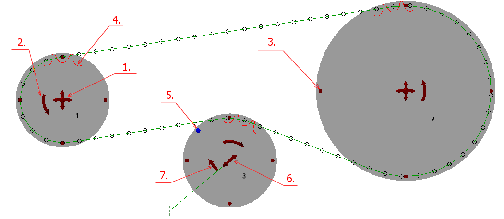 |
|
|
